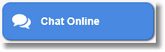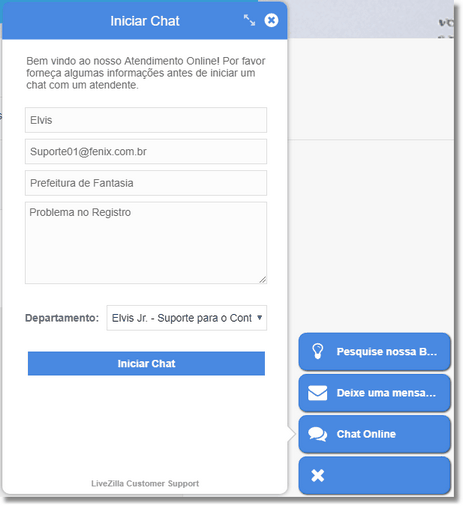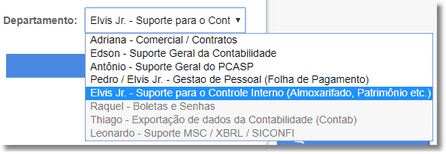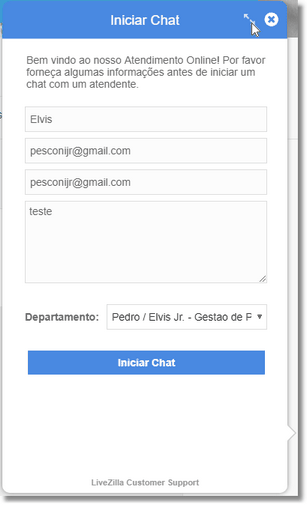Mudanças entre as edições de "Chat"
De WikiFenix
| (Uma revisão intermediária pelo mesmo usuário não está sendo mostrada) | |||
| Linha 15: | Linha 15: | ||
<br> | <br> | ||
| − | <font color="red">Como mostrado na imagem acima, no campo | + | <font color="red">Como mostrado na imagem acima, no campo Cidade deve ser colocado o orgão e município para que o mesmo seja identificado.</font> |
Selecione com atenção o departamento, para que assim possa ser atendido pelo operador correto. | Selecione com atenção o departamento, para que assim possa ser atendido pelo operador correto. | ||
| Linha 23: | Linha 23: | ||
Caso um departamento se apresente offline, o usuário poderá mandar uma mensagem com a dúvida que será respondida o mais rápido possível. | Caso um departamento se apresente offline, o usuário poderá mandar uma mensagem com a dúvida que será respondida o mais rápido possível. | ||
| − | [[Imagem:Chat4.png|thumb|600px|center| | + | Clique sobre este ícone para abrir o chat em uma nova aba! |
| + | [[Imagem:Chat4.png|thumb|600px|center|Ícone nova aba]] | ||
<br> | <br> | ||
<br> | <br> | ||
Edição atual tal como às 15h51min de 15 de fevereiro de 2018
Ao entrar na página da fênix, será possível ao usuário vizualizar um botão que permitirá acesso ao chat e suas funções.
Ao clicar sobre este botão será aberta uma tela para que o usuário preencha os campos necessários ao atendimento.
Como mostrado na imagem acima, no campo Cidade deve ser colocado o orgão e município para que o mesmo seja identificado.
Selecione com atenção o departamento, para que assim possa ser atendido pelo operador correto.
Caso um departamento se apresente offline, o usuário poderá mandar uma mensagem com a dúvida que será respondida o mais rápido possível.
Clique sobre este ícone para abrir o chat em uma nova aba!